本ページ内には広告が含まれます
ここではiPad/iPad miniからiPhone経由で電話をかける/着信を受ける方法を紹介しています。
![]() iOS8搭載iPad/iPad miniでは「iPhone Cellular Calls(iPhoneでの通話)」機能を利用することで、iPad/iPad miniからiPhoneを経由して電話をかけたり、iPhoneへの着信をiPad/iPad miniでも受けることが可能です。
iOS8搭載iPad/iPad miniでは「iPhone Cellular Calls(iPhoneでの通話)」機能を利用することで、iPad/iPad miniからiPhoneを経由して電話をかけたり、iPhoneへの着信をiPad/iPad miniでも受けることが可能です。
なお、同機能は、同じWi-Fiネットワーク内にiPhoneとiPadがあり、FaceTime設定画面の「iPhoneでの電話」がオンになっている場合にのみ有効になります。
* iPhone Cellular Calls(iPhoneでの通話)機能を利用するには、iPhone/iPadにiOS8が搭載されている必要があります。
目次:
![]() iPad/iPad miniでiPhone経由で電話をかける/受けるための事前設定
iPad/iPad miniでiPhone経由で電話をかける/受けるための事前設定
![]() iPhoneへの電話をiPad/iPad miniで受ける
iPhoneへの電話をiPad/iPad miniで受ける
![]() iPad/iPad miniからiPhone経由で電話をかける
iPad/iPad miniからiPhone経由で電話をかける
iPad/iPad miniでiPhone経由で電話をかける/受けるためには、両方の機種で下記の設定が必要です。
![]() 同じWi-Fiネットワークに接続する
同じWi-Fiネットワークに接続する
iPhone、及びiPadを同じWi-Fiネットワークに接続します。「設定」アプリの「Wi-Fi」画面から、同じWi-Fiネットワークを選択・接続します。
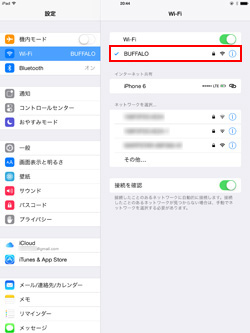
![]() 同じアカウントでiCloudにサインインする
同じアカウントでiCloudにサインインする
iPhone、及びiPadで同じアカウント(Apple ID)で「iCloud」にサインインします。「設定」アプリの「iCloud」から、「iCloud(Apple ID)アカウント」と「パスワード」を入力することで、サインインできます。
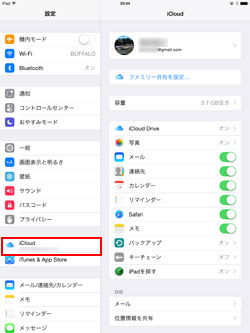
![]() 「FaceTime」の設定画面で「iPhoneでの通話」をオン/Apple IDでサインインする
「FaceTime」の設定画面で「iPhoneでの通話」をオン/Apple IDでサインインする
「iPhone Cellular Calls(iPhoneでの通話)」機能は、FaceTimeの関連機能となっているため、利用するにはFaceTimeをオンにしている必要があります。
iPhone、及びiPadでFaceTimeをオンにし、FaceTimeにiCloudと同じApple IDでサインイン後、「iPhoneでの通話」をオンにします。
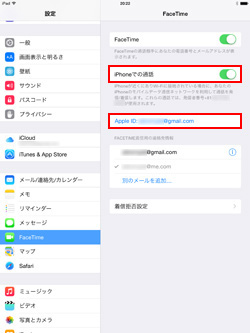
iPad/iPad miniとiPhoneが同じWi-Fiネットワークに接続されている状態で、iPhoneに着信があると、iPhone経由でiPad/iPad miniでも着信されます。着信に応答すると、iPad/iPad miniでiPhoneへの電話を受けることができます。
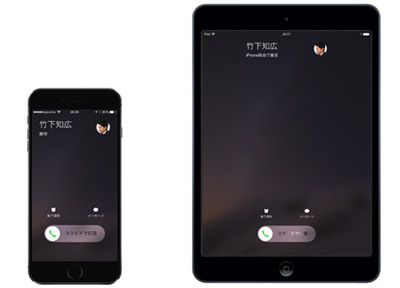
* iPhoneでの着信後、iPad/iPad miniでiPhone経由で着信されるまで、数秒の時間差がある場合があります。
* iPad/iPad miniで、iPhoneへの電話を着信したくない場合は、「FaceTime」設定画面の「iPhoneでの通話」をオフにします。
iPad/iPad miniから連絡先を選択/電話番号を直接入力して、iPhone経由で発信します。
1. iPad/iPad miniで発信先の連絡先を選択/電話番号を入力する
iPad/iPad miniで発信先の連絡先を選択、または電話番号を直接入力します。
![]() 連絡先から発信先を選択する
連絡先から発信先を選択する
iPad/iPad miniでホーム画面から「連絡先」アプリを起動し、電話をかけたい連絡先を選択します。発信先の電話番号、または「通話」アイコンをタップすると、発信されます。
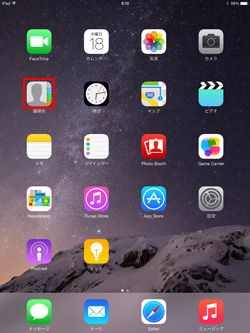

![]() 電話番号を直接入力して発信する
電話番号を直接入力して発信する
iPad/iPad miniで電話番号を直接入力してiPhone経由で発信する場合は、「FaceTime」アプリを起動します。「名前/メールアドレス/電話番号を入力」をタップし、発信先の電話番号を入力します。「通話」アイコンをタップして、入力した電話番号をタップすると、発信されます。
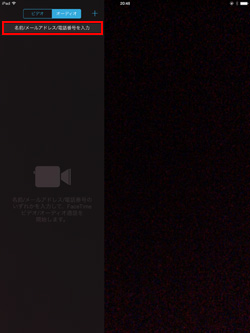
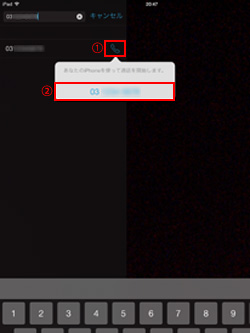
2. iPad/iPad miniからiPhone経由で発信する
iPad/iPad miniからiPhone経由で発信されます。相手が応答すると、通話が開始されます。
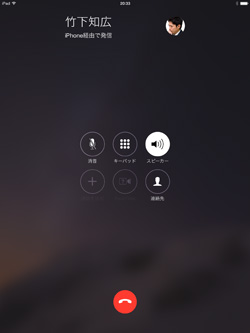
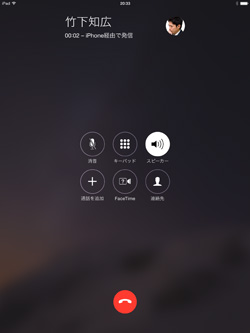
【Amazon】人気のiPhoneランキング
更新日時:2024/4/4 9:00
【Amazon】人気のKindleマンガ
更新日時:2024/4/4 9:00